はじめに
- プラグイン利用の注意事項
- WordPressの利用では、プラグインによる機能追加は必須です。しかし、プラグインにより、ホームページに不具合が発生することもあります。一般のユーザーは、プラグインの内部プログラムまで確認することはできません。そこで、プラグイン導入後は、サイトの機能が正しく動作するかを確認するようにしましょう。
- プラグインを導入する際は、事前に必ずバックアップを取りましょう。重大な不具合が発生した場合、元の環境に戻せるようにしましょう。
- プラグインが正しく動作しない場合は、無効化して利用を中断し、動作の不具合を開発元に連絡するようにします。そうすることで不具合の解決とプラグインの品質向上につながります。
- Sensei LMSの利用
- 『Sensei LMS』は教育用の機能を追加するプラグインです。類似のプラグインとしては『Tutor LMS』、『LearnPress 』などがあります。
- 『Sensei LMS』は、教育用のコンテンツを体系的に管理でき、受講者の進捗も管理できます。ほかのプラグインと組み合わせることで有償の教育専用ホームページも作成可能です。
- 『Sensei LMS』を利用する場合、体系的に管理する教育コンテンツを準備する必要があります。本稿では単純な体系の教育コンテンツで『Sensei LMS』の利用方法を解説します。
『Sensei LMS』の概要
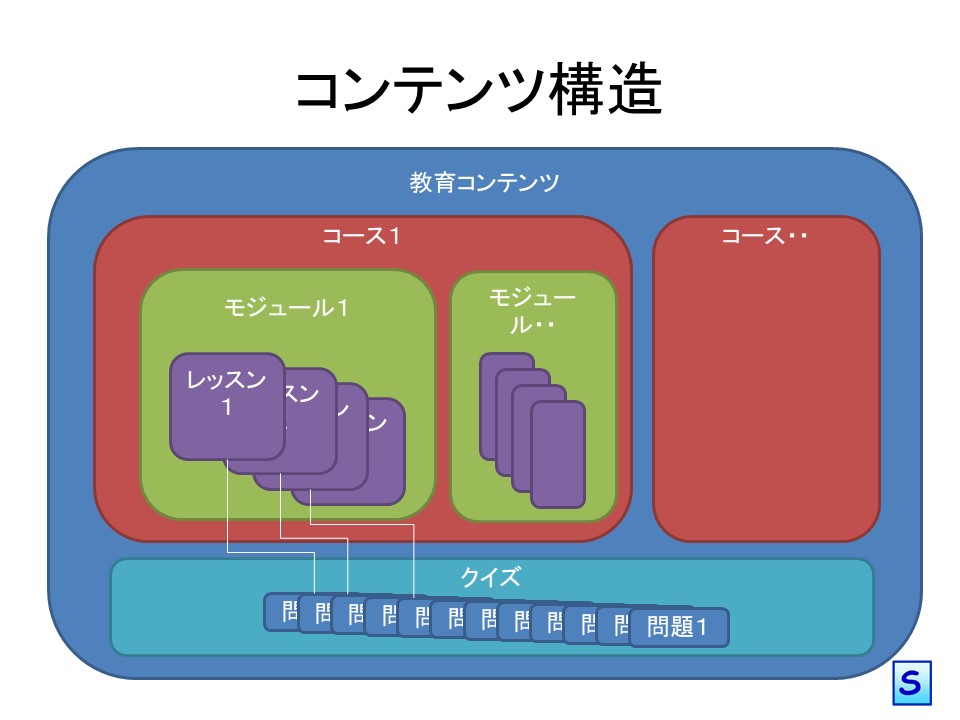
- 機能
- 教育コンテンツを、コース、モジュール、レッスン、クイズという階層で構造的に管理できる。
- 教育コンテンツはグーテンベルグでテキスト、画像、動画などを利用して自由に作成できます。
- クイズは正解の選択、真偽選択、穴埋め、記述式が利用できます。
- 受講者の進捗(完了コース、成績など)を管理できます。
- 受講完了で証明書(Certificate)の発行ができます。
- 教育コンテンツを、コース、モジュール、レッスン、クイズという階層で構造的に管理できる。
- 開発元
- Automatic社(多国籍チームで本拠地は米国、WooCommerceなど多くのプラグインとWordPress.comの運営などを手掛けている)
- 特徴
- 使い方がシンプルで日本語対応もできています。(100%の対応にはなっていません。)
- 評価も4つ星で利用実績も多くあります。(10,000以上のサイト)
『Sensei LMS』の利用手順
『Sensei LMS』利用して下図の構成の教育コンテンツを設定します。
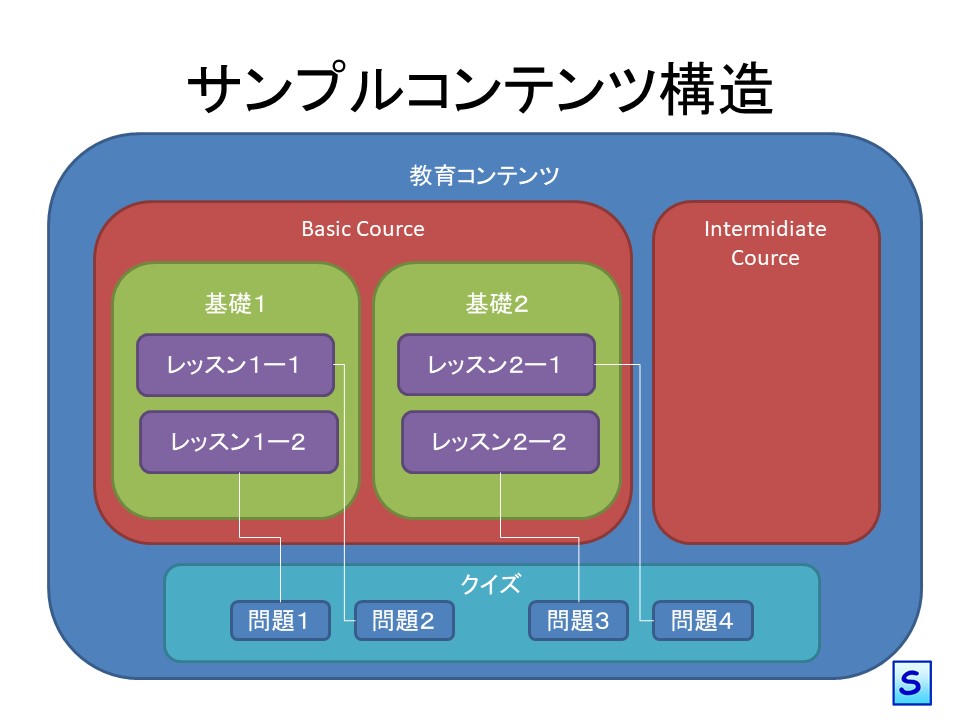
- プラグイン『Sensei LMS』のインストールと有効化
- キーワードにSenseiを入力してプラグインを選択する。
- .初期の設定ウィザードを開始
- 追加の無償のモジュールを導入する。
- コースとモジュールの設定
- コースにBasic Course, Intermediate Courseを設定
- モジュールに基礎1,基礎2を設定
- レッスンを作成
- レッスンを作成したら利用するコースとモジュールを設定する。
- 問題の作成
- 多項選択式、正誤式、穴埋め式、記述式で問題を作成
- 問題を作成したら利用するレッスンに設定する。
- Certificate Templateを確認
- 実際の受講例


コメントを残す